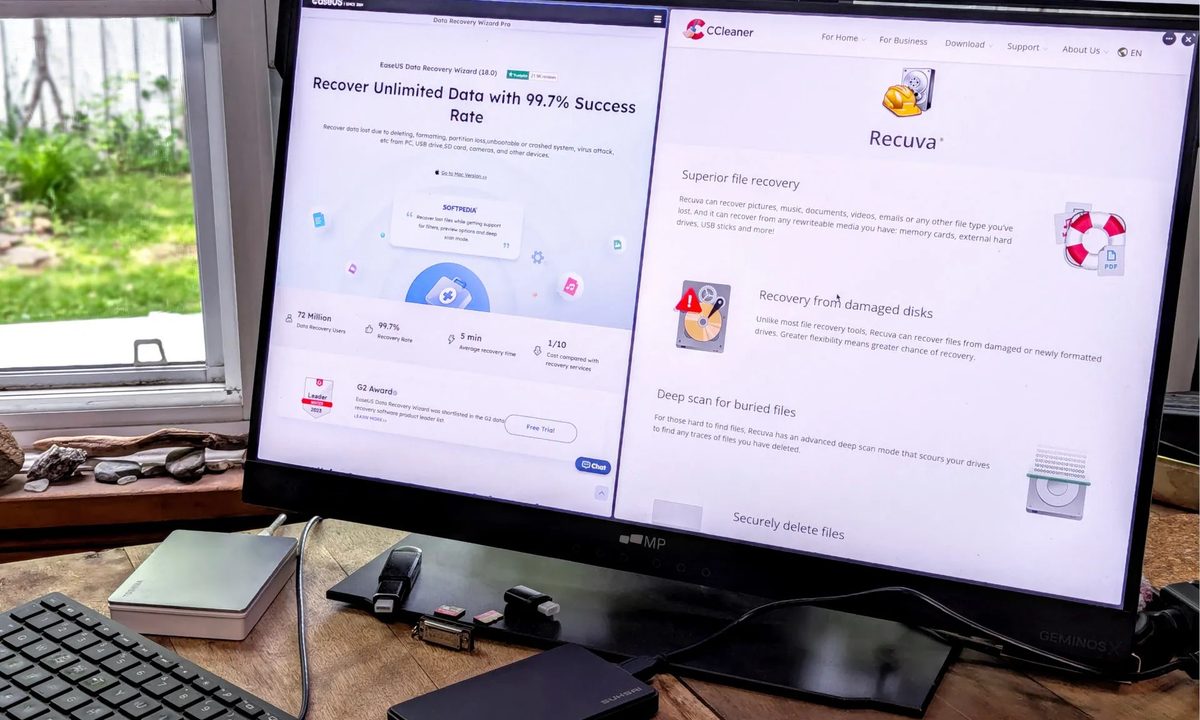A veces ocurren infortunios inesperados. Me pasó hace poco cuando el SSD de mi laptop “murió” y pasé un rato terrible tratando de instalar Windows 11 en un disco duro. Bueno, pues resulta que a veces estos infortunios no terminan arruinando un día, sino una pila de archivos que no pensábamos perder. En esta guía te diremos cómo recuperar archivos borrados de una PC a través de distintas opciones de software disponibles en el mercado, algunas incluso con versiones gratuitas. Hemos probado todas y cada una de ellas, por lo que te diremos qué rango de éxito tienen y qué tan buenos son recuperando archivos de un HDD o un SSD.
Recuperar archivos borrados de mi PC con software gratuito
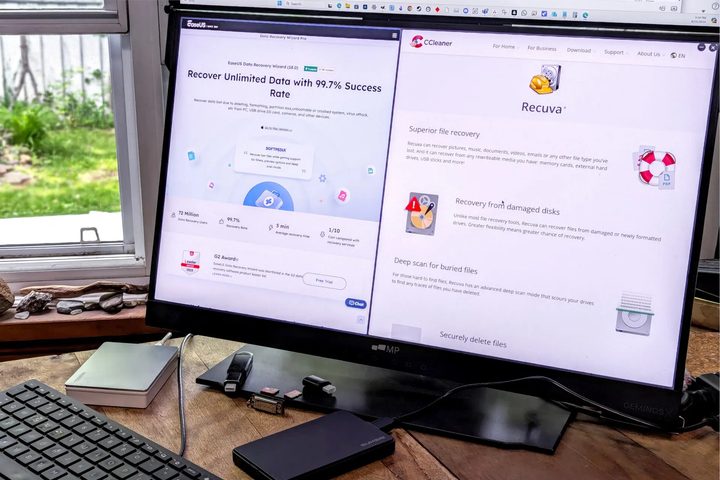
Para esta guía hemos probados dos de los programas mejor evaluados para recuperar archivos eliminados: EaseUS Data Recovery Wizard Pro y Recuva Professional. Si bien ambos programas requieren del pago de una licencia para usar todas sus características, EaseUS Data Recovery Wizard Pro cuenta con una versión gratuita que cuenta con las mismas funciones que la versión de pago, pero con la limitante de que solo podrás recuperar 2GB de archivos, de modo que si estás en ese rango, te recomendamos probarlo.
Para usarlo, simplemente ve a la página de EaseUS Data Recovery Wizard Pro y selecciona la opción Strat Free Trial.
Una vez que tengas el archivo en tu PC, inicia el programa de instalación. Tras completarla, inícialo hasta que veas la pantalla inicial. Verás todas las unidades de almacenamiento de tu PC, así que selecciona la que deseas escanear y deja que inicie la búsqueda.
Probamos EaseUS Data Recovery Wizard Pro en un HDD y recuperó todos los archivos y carpetas que habían sido eliminados después de formatear la unidad. No obstante, no tuvimos éxito al realizar el mismo proceso en una unidad de estado sólido. Desafortunadamente, esto es común con las unidades de estado sólido y una buena razón para seguir usando discos duros para guardar archivos a largo plazo.
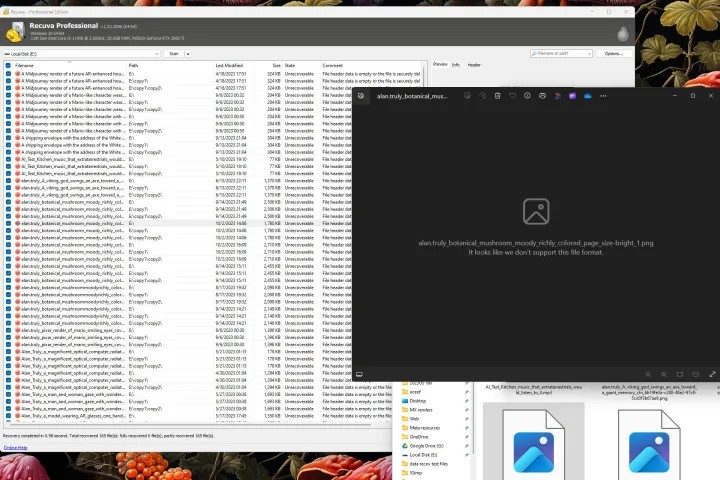
También probamos ambos softwares con un pendrive USB que no era reconocido por la PC; en ambos casos recuperamos la información almacenada.
Ahora, si tienes más de 2GB que recuperar, te contamos sobre los precios y planes de pago de cada software.
Recuperar archivos borrados de mi PC con software de pago
Recuva Professional es definitivamente más accesible, pues por $25 dólares te da acceso a un año de servicio en hasta tres computadoras. Además, la suscripción te da acceso a servicios como CCleaner, un programa para limpiar tu disco y mejorar el rendimiento de tu PC, y Speccy, un archivo de diagnóstico del hardware de tu PC.
En contraparte, EaseUS Data Recovery Wizard Pro tiene planes de $70 dólares al mes, $100 dólares al año y $150 dólares por una licencia permanente.
Si tu pérdida de archivos es considerable, te sugerimos probar EaseUS Data Recovery Wizard Pro por una simple razón: tiene un servicio de atención al cliente excelso (tardamos poco más de un minuto en recibir atención personalizada. En cambio, con Recuva Professional el soporte técnico se limita a correo electrónico.
No obstante, creemos que ambos softwares son confiables y fáciles de utilizar. Además, ambos cuentan con una sección de preguntas y respuestas que posiblemente solucione tus dudas.